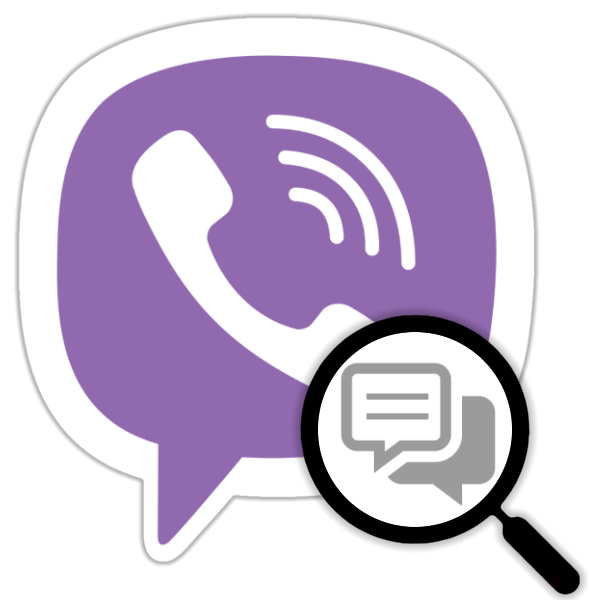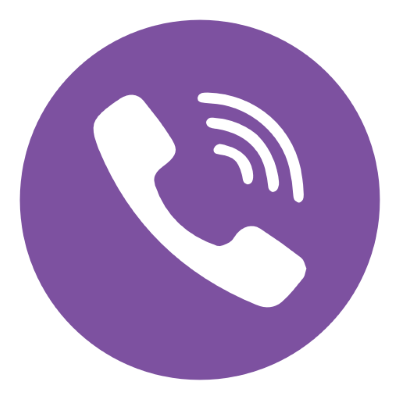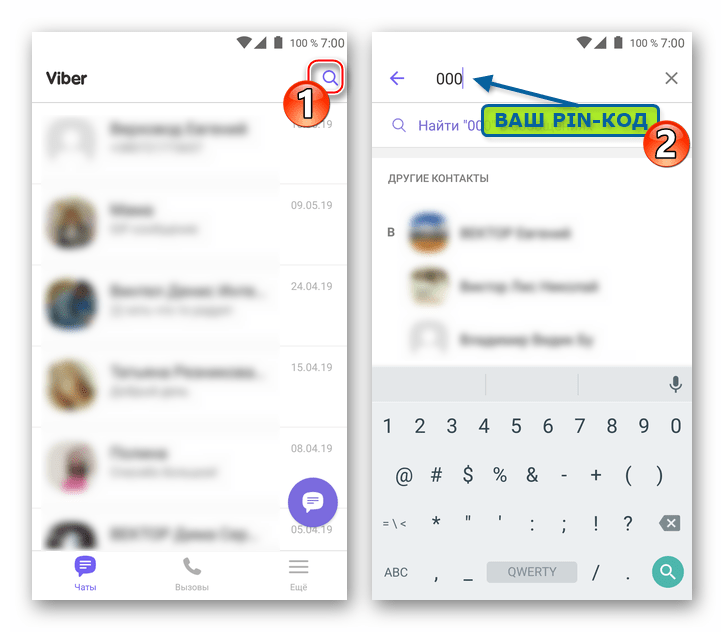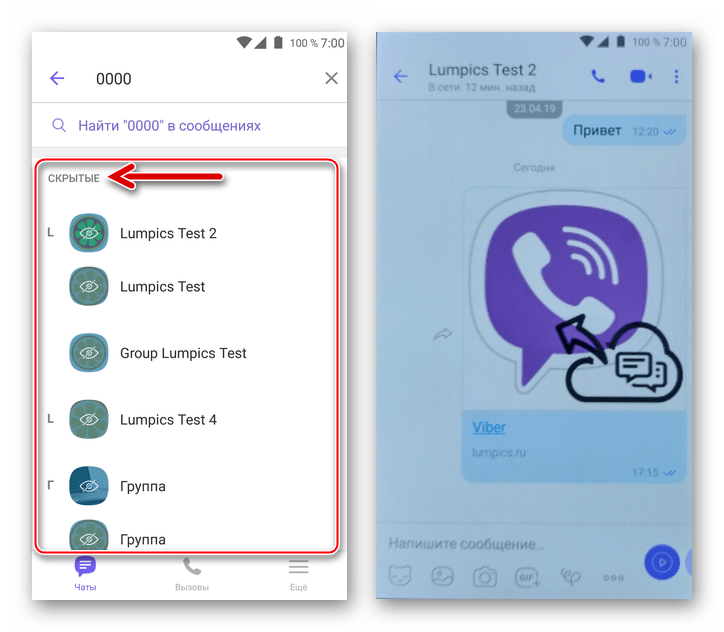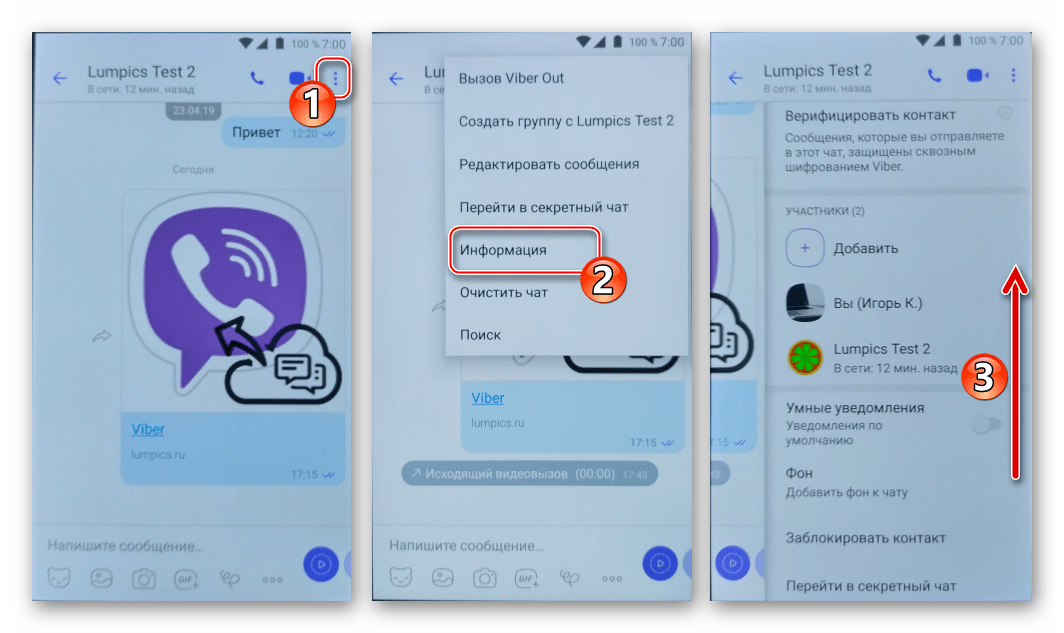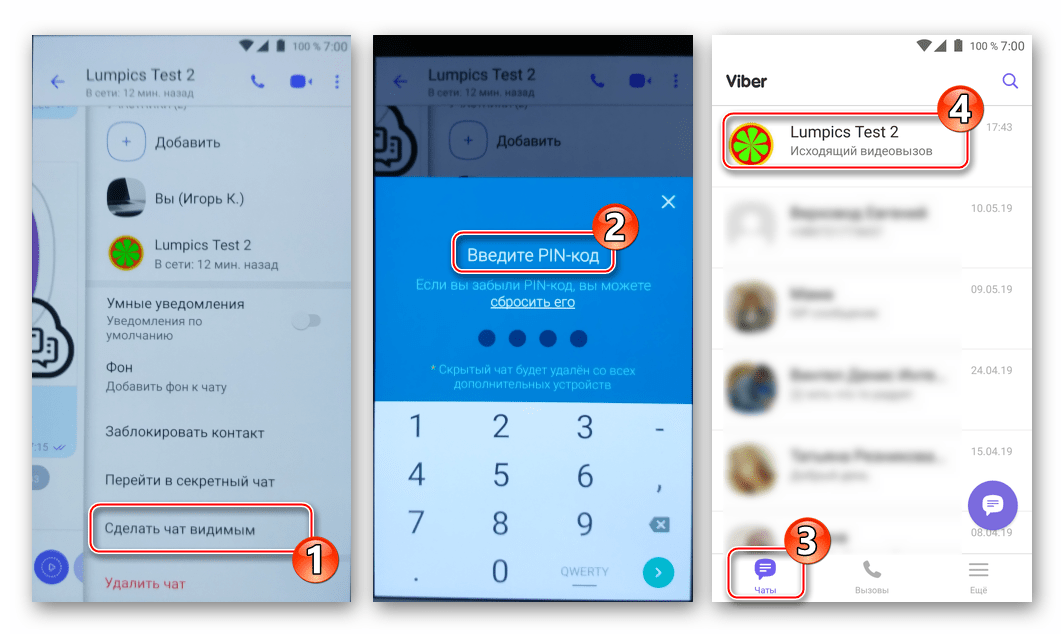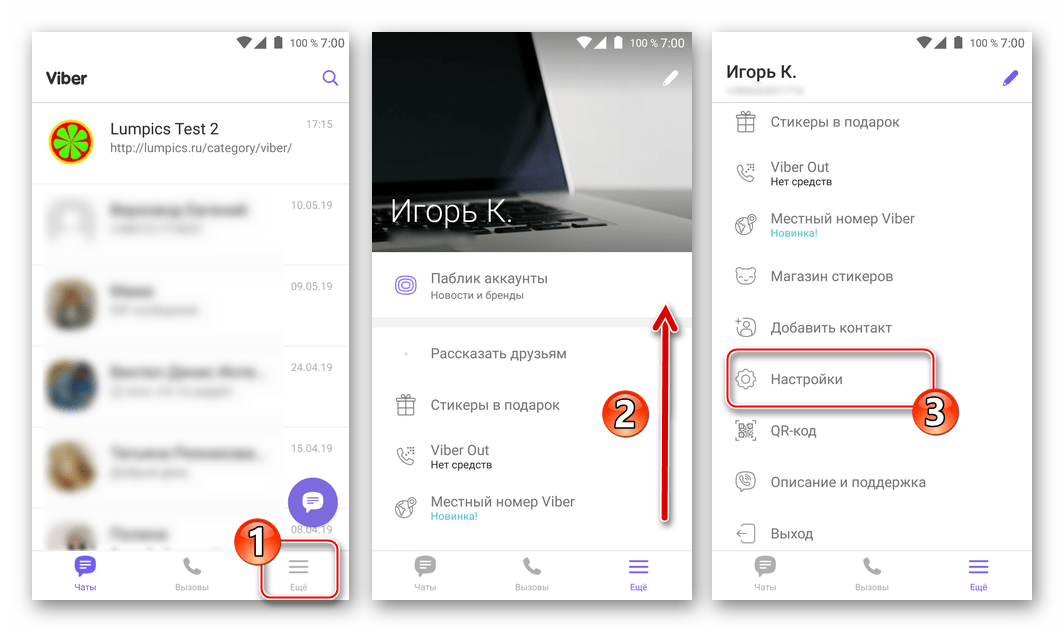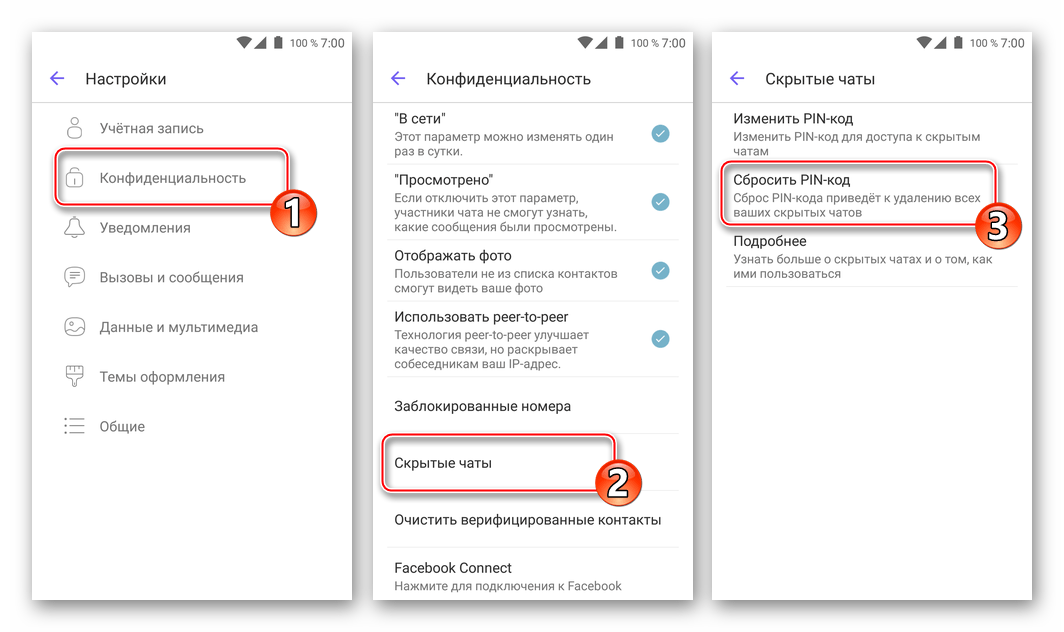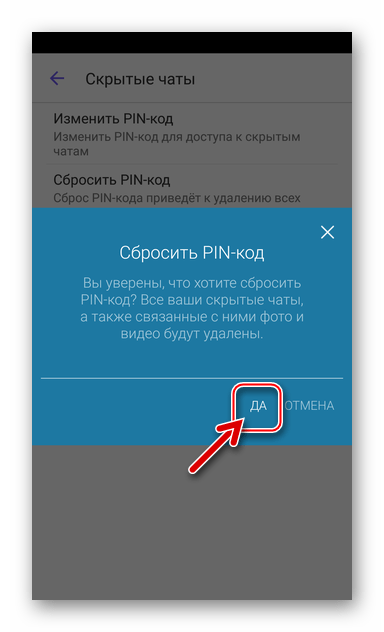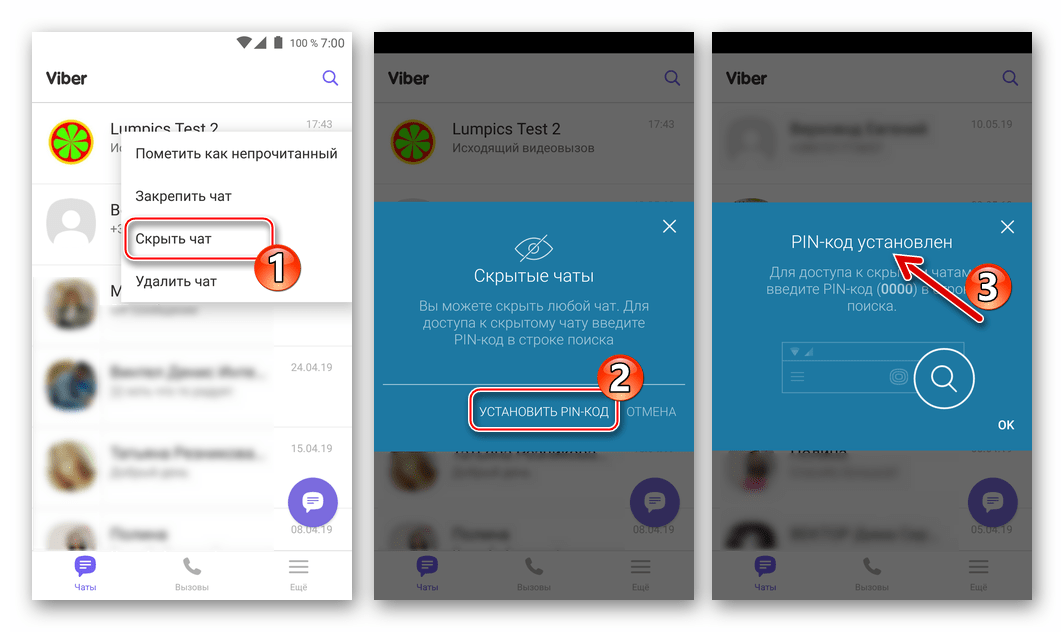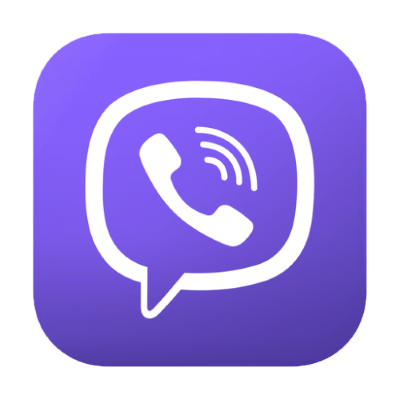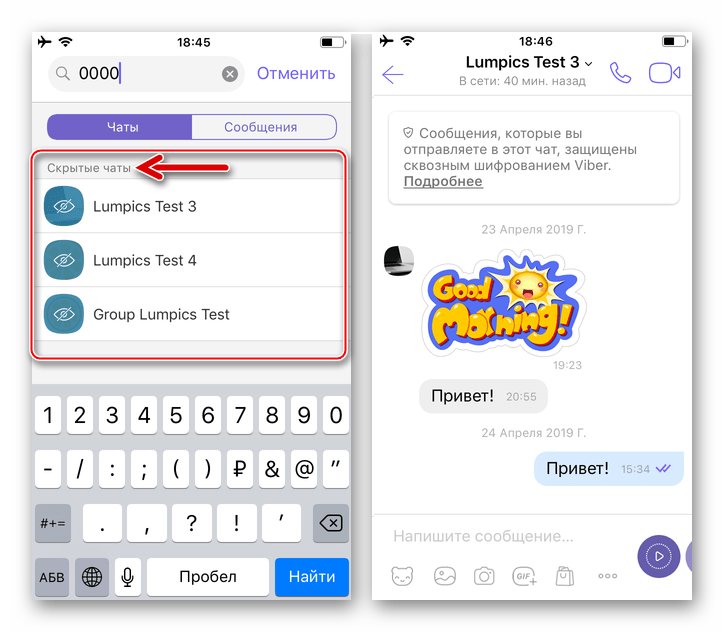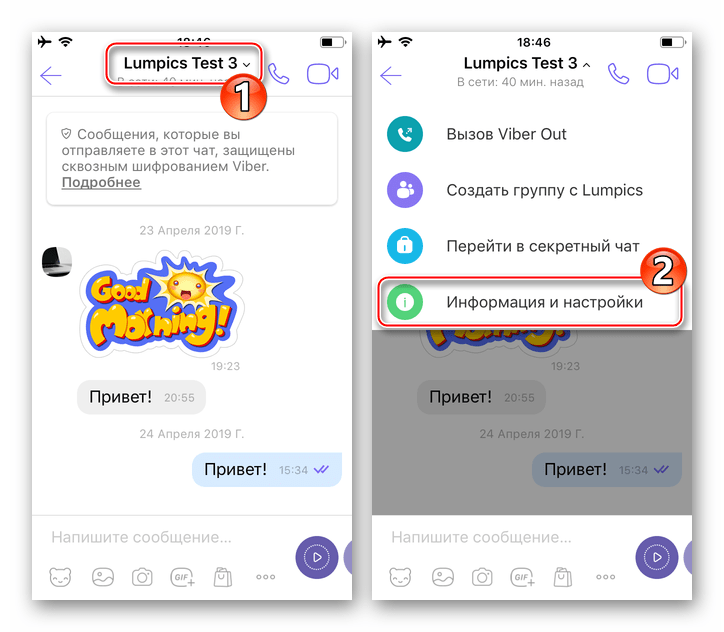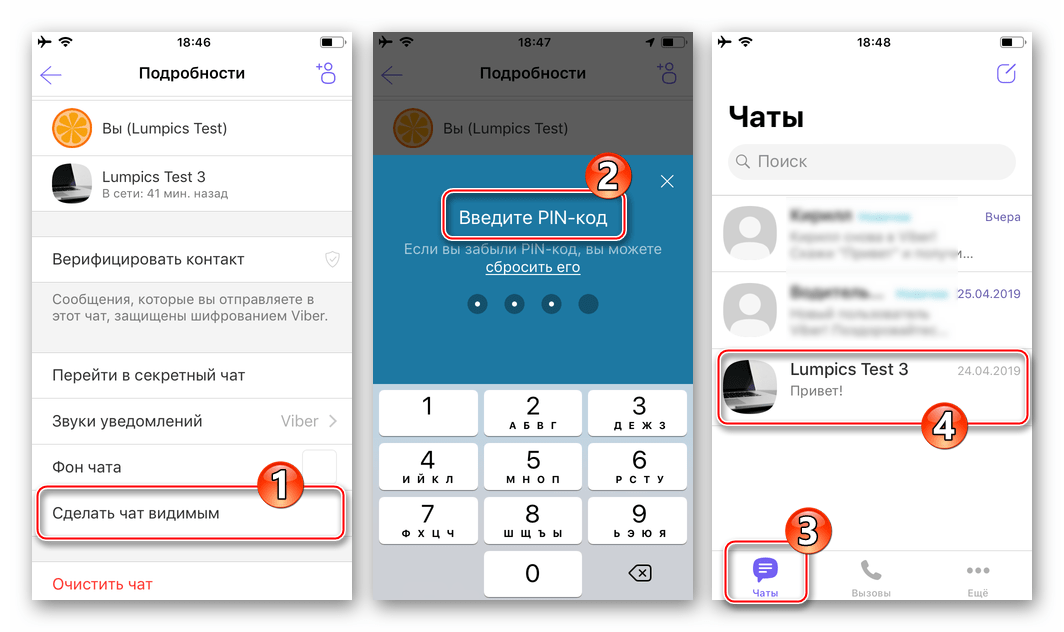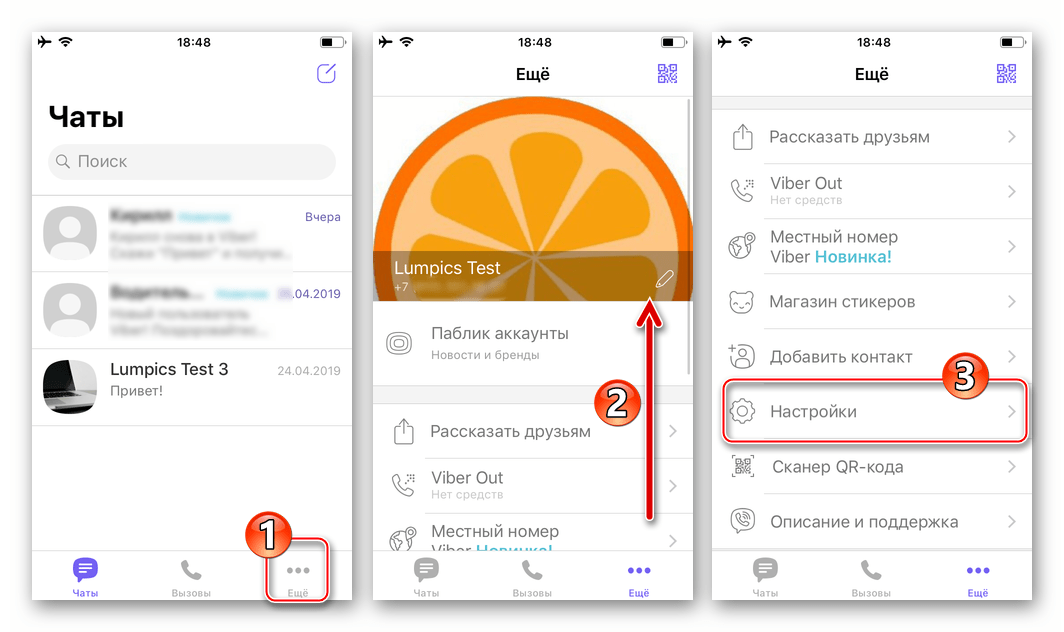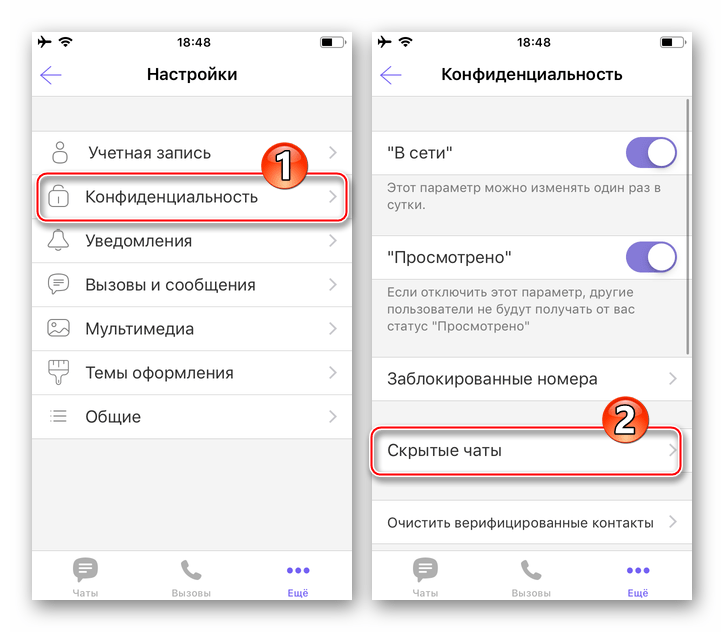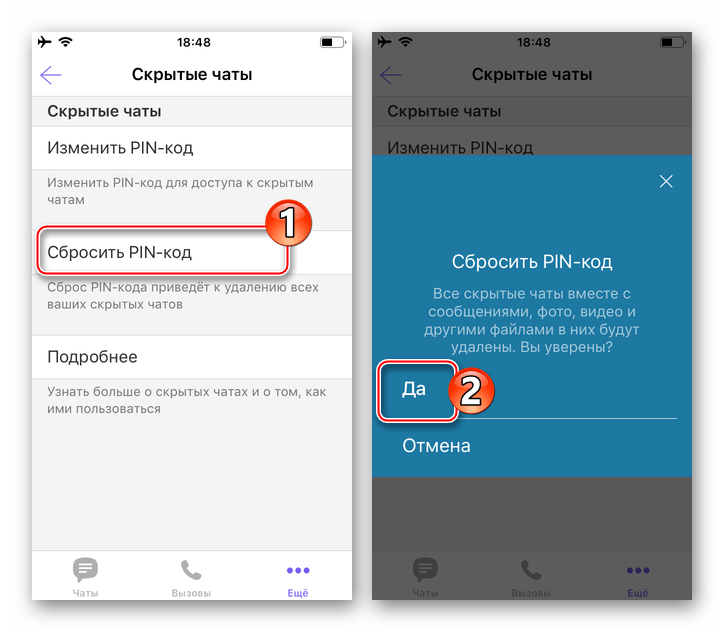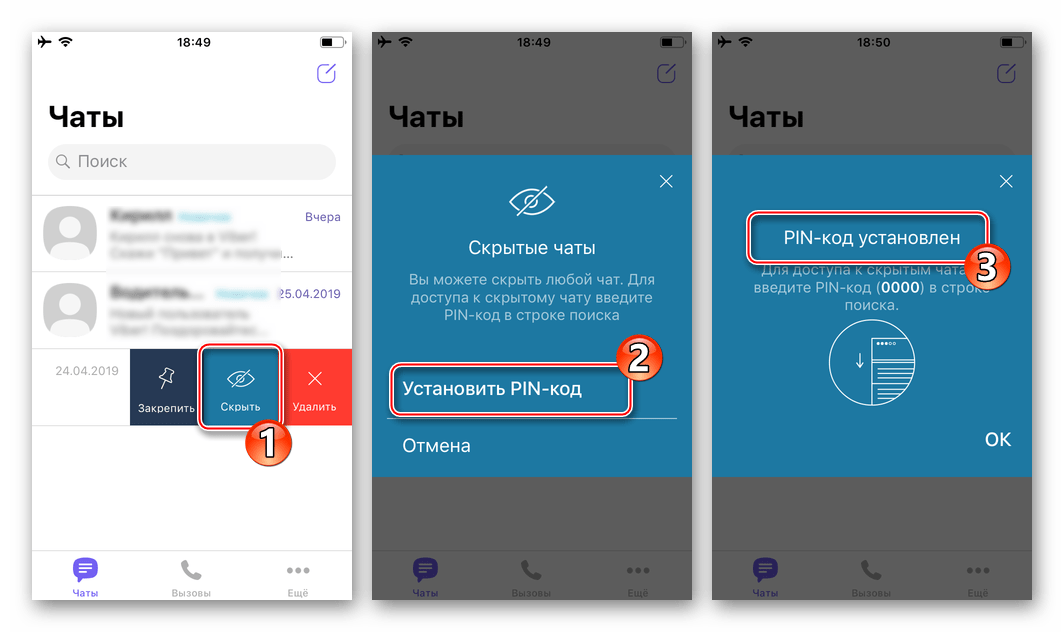- Открываем скрытые чаты в Viber для Android и iOS
- Как открыть скрытые чаты в Viber для Android
- Как открыть скрытые чаты в Viber для iOS
- Заключение
- Поиск скрытого чата в Вайбере
- Зачем нужно скрывать переписку
- Способы поиска скрытого чата
- Через поисковую строку
- Через вкладку с контактами
- Как войти в скрытый чат
- На телефоне с «Андроидом»
- На «Айфоне»
- Если забыл код
- Использование возможностей скрытого чата
- Сокрытие переписки
- Добавление участников
- Настройка самоуничтожающегося диалога
- Отключение секретности
- Выход из чата
- Удаление
- Восстановление
Открываем скрытые чаты в Viber для Android и iOS
Активируя отдельные опции в Viber, некоторые пользователи не задумываются о том, как они будут взаимодействовать с мессенджером в дальнейшем. Так, однажды скрыв один или несколько диалогов либо групповых чатов от посторонних лиц, имеющих доступ к девайсу, впоследствии может возникнуть вопрос: как найти «спрятанное» и продолжить переписку с тем или иным участником сервиса. О том, как открыть скрытый чат в Вайбере для Android и iOS, рассказано в настоящей статье.
Как открыть скрытые чаты в Viber для Android
Если вы принадлежите к аудитории пользователей Viber для Android, для поиска и открытия скрытых диалогов и групп выполните такие шаги.
- Откройте мессенджер либо перейдите в раздел «Чаты», если приложение Viber уже запущено.
Тапните по значку «Поиск» в верхнем правом углу экрана. В отобразившееся поле внесите значение PIN-кода, присвоенного в качестве пароля доступа к спрятанной переписке.
После ввода последней цифры ПИН-кода мессенджер автоматически продемонстрирует вам перечень чатов и групп, которые система скрыла от посторонних глаз по вашему указанию ранее. Тапнув по заголовку любой беседы из списка, вы откроете экран, где можно продолжить общение.
Пролистните список функций вниз и коснитесь «Сделать чат видимым». Далее система потребует ещё раз ввести код доступа – сделайте это, после чего диалог будет исключён из перечня скрытых и станет отображаться на вкладке «Чаты».
Неизвестный PIN-код
Что делать в случае, когда пароль для доступа к скрытым чатам забыт? Для выхода из таких ситуаций разработчики мессенджера предусмотрели в нём функцию сброса секретной комбинации, но о возможности посмотреть содержимое скрытых диалогов и групп пользователю после выполнения следующей инструкции придется забыть, так как они будут удалены:
- В запущенном мессенджере перейдите в раздел «Ещё», тапнув по его наименованию внизу экрана Viber для Android. Пролистните список функций и откройте «Настройки».
Нажмите «Конфиденциальность», затем откройте меню «Скрытые чаты». Коснитесь «Сбросить PIN-код».
Подтвердите поступивший запрос системы о безвозвратном удалении информации, содержащейся в спрятанной переписке, тапнув «ДА».
На этом операция сброса пароля завершена, а все скрытые чаты придётся создавать заново.
Как открыть скрытые чаты в Viber для iOS
Пользователям Viber для iPhone, чтобы открыть скрытые ранее диалоги и групповые чаты, следует идти практически таким же путём, как и в среде Android – отличий в алгоритмах доступа к спрятанной переписке между мобильными приложениями фактически нет.
- Запустите мессенджер на iPhone и откройте раздел «Чаты» приложения.
Тапните «Поиск» и введите в поле значение четырёхзначного кода доступа к скрытым чатам.
Как только последняя цифра PIN-кода будет внесена в поисковое поле мессенджера, отобразится список заголовков диалогов и групп, которые были спрятаны от посторонних глаз ранее. Любую беседу можно открыть и продолжить обмен информацией с другим участником Viber.
Дополнительно. Если потребность скрывать заголовок того или иного чата в Вайбере для айФона отпала:
- Перейдите в скрытую беседу и откройте меню применимых к ней опций, тапнув по заголовку (имени собеседника) вверху экрана. Выберите пункт «Информация и настройки».
После того как вы нажмёте на пункт «Сделать чат видимым» в меню «Подробности» и введёте PIN-код, диалог или групповой чат будет перемещён из перечня скрытых на вкладку «Чаты» мессенджера.
Неизвестный PIN-код
При утере секретной комбинации, используемой для доступа к скрытым чатам в Viber для iOS, придётся смириться с потерей информации, которая была передана и получена в рамках когда-то спрятанных бесед. Сбросьте ПИН-код, идя таким путём:
- Вызовите меню «Ещё» в Viber на iPhone. Пролистав перечень пунктов, вы обнаружите «Настройки» — перейдите туда.
Откройте раздел «Конфиденциальность», а затем нажмите на наименование функции «Скрытые чаты».
Далее выберите «Сбросить PIN-код» и подтвердите свои намерения, коснувшись «Да» под появившимся запросом системы.
На этом всё – когда-то скрытые чаты полностью уничтожены, а в дальнейшем диалоги и группы можно «прятать», введя в процессе активации соответствующей опции новую секретную комбинацию цифр.
Заключение
Как видите, принцип получения доступа к скрытой переписке в мессенджере Viber очень прост. И у пользователей Android-девайсов, и у владельцев iPhone не должно возникать никаких сложностей в открытии скрытых от взора посторонних лиц чатов, главное — не забывать PIN-код.
Помимо этой статьи, на сайте еще 12473 инструкций.
Добавьте сайт Lumpics.ru в закладки (CTRL+D) и мы точно еще пригодимся вам.
Отблагодарите автора, поделитесь статьей в социальных сетях.
Источник
Поиск скрытого чата в Вайбере
На форумах в темах, посвященных мессенджерам, актуальны вопросы про тайну личной переписки. Разработчики Viber всегда ставили во главу угла конфиденциаль-ность информации. Для этого они создали секретный чат. Никто не сможет прочитать ваш диалог, не имея специального доступа. Его легко настроить, надо лишь запомнить некоторые особенности.
Зачем нужно скрывать переписку
Кому-то надо скрыть «большую маленькую ложь», кто-то предпочитает не светить свои контакты перед близкими или родными, другие задумываются о безопасности делового разговора. Если ваш телефон случайно или преднамеренно попадет в чужие руки, можно будет не беспокоиться за конфиденциальность общения.
Особенность секретной переписки в том, что она в прямом смысле скрыта. В приходящих уведомлениях невозможно увидеть, от кого пришло послание, только надпись «новое сообщение» и количество.
Ответить во всплывающем окне тоже не получится. Для действий с ним используется секретный PIN-код. Не зная его, невозможно разблокировать и посмотреть беседу, видеть ее участников.
Чтобы сделать скрытый чат в Viber, надо:
- Перейти в раздел «Чаты».
- Выбрать нужный диалог.
- Первый способ. Для смартфона с Android – нажать и удерживать некоторое время, для iPhone – смахнуть влево, кликнуть «Скрыть чат».
- Второй способ. Открыть диалог, нажать на три точки в верхнем углу, затем на «Информация» или сдвинуть экран влево, после этого прокрутить вниз до строчки «Скрыть чат».
- Система предложит написать 4-значный PIN-код. Придумать и ввести его. Этот пароль будет единым для всех созданных скрытых диалогов. Подтвердить ввод ещё раз. Владельцы iPhone могут использовать Touch ID.
Не стоит вводить пароль из одинаковых цифр или привязывать их к дате рождения, адресу. Такие шифры можно подобрать, зная личные данные.
С этого момента ваша переписка с пользователем никому не будет видна. Вы же сможете быстро найти и просмотреть её.
Способы поиска скрытого чата
Многие устанавливают сервис одновременно на телефонах, планшетах или компьютерах. Обратите внимание, что скрыть чат в Вайбере можно только на смартфоне. На других устройствах получение сообщений из него будет недоступно.
Искать интересующий вас диалог можно двумя способами: через поиск или через адресную книгу «Вибера».
Через поисковую строку
Итак, секретный чат в вайбере. В самом начале настройки вы задаете пароль для входа. Эти цифры используются для нахождения и разблокировки невидимого разговора.
Чтобы обнаруживать спрятанную беседу, в строке поиска надо нажать на иконку лупы и ввести код из 4 цифр. Так покажутся все зашифрованные беседы. Нажмите на нужную и переписывайтесь как обычно. Как только вы закрываете диалог, он снова станет невидимым.
Через вкладку с контактами
Конкретная переписка ищется методом перебора и требует больше времени. Придется проверять каждый контакт.
- Включаем приложение.
- Открываем «Вызовы».
- Переходим к разделу «Контакты».
- Нажимаем на аккаунт абонента.
- Выбираем «Бесплатное сообщение».
- Если чат открытый, то откроется сразу. Если скрытый – сначала попросит ввести пин-код.
- Переходя от одного абонента к другому, ищем те, что нужны.
Если номер отсутствует в телефонной книге, то найти его можно только через строку поиска с помощью PIN.
Как войти в скрытый чат
Пользователи, которые решили утаить переписку в «Вайбере», не всегда имеют представление, как работать с ней дальше. Принимается решение перенести один или несколько диалогов в скрытые, а вот их поиск может поставить в тупик. Но в этом нет особой сложности. Способы зайти в них на разных платформах практически не отличаются.
На телефоне с «Андроидом»
Начнем с запуска приложения. Все существующие беседы сгруппированы на вкладке «Чаты». Над ними ищем строку поиска с рисунком лупы. В ней пишем пароль. В открывающемся списке нажимаем на название контакта, с которым будем общаться. Его фотографию сервис отключает. Вместо этого показывается перечеркнутый рисунок глаза.
На «Айфоне»
После включения программы перейдем в раздел чатов. Тянем экран вниз, тем самым откроем строку поиска. Набираем 4-значный код или имя контакта. Если вводится имя, то приложение предложит на выбор: пройти проверку по отпечатку пальца, Face ID или ввести секретную комбинацию. Диалог откроется для переписки.
Если забыл код
К сожалению, разработчики не предусмотрели возможности восстановления забытого пароля.
По пути «Настройка» – «Конфиденциальность» – «Скрытые чаты» можно только изменить существующий код, но его надо помнить.
Если выбрать пункт «Сбросить PIN-код» или отключить «Доступ с помощью Touch ID» (у смартфонов Apple), программа удалит все ваши скрытые переписки и их данные (фото, видео).
Чтобы нечаянно не потерять важную информацию, запоминайте цифровую комбинацию, записывайте ее или воспользуйтесь менеджером паролей.
Использование возможностей скрытого чата
Плюсы применения этой функции:
- Без знания PIN-кода нельзя прочитать переписку.
- Можно создавать любое количество спрятанных бесед.
- У собеседника нет возможности узнавать, что вы поместили его в скрытый диалог.
Сокрытие переписки
У сообщений из скрытого разговора есть особенность. Если спрятать переписку в «Вайбере», в уведомлении от приложения не будет видно ни имени контакта, ни текста начала сообщения. Если сообщений было несколько, указывается только их количество во всплывающем окне или красном кружке на иконке приложения.
Перейти в диалог, как обычно, нажав на всплывающее окно, тоже не получится. Сначала понадобится его отыскать. Воспользуйтесь теми способами, которые описаны в статье.
Добавление участников
Собеседников можно добавлять так же, как в обычном режиме. Вы, как админ, можете предоставить доступ любому пользователю.
- Свайпом влево откройте экран информации.
- В разделе «Участники» нажмите «Добавить».
- Выберите пользователя, которого хотите принять.
Все функции групповых бесед будут доступны. Пользователей можно добавить, исключить, заблокировать.
Настройка самоуничтожающегося диалога
Эта функция работает только в секретных диалогах. Откройте меню беседы, нажав на вертикальное троеточие. Нажатие на строку «Перейти в секретный чат» создаст новую переписку со значком замочка.
Другой способ – это обычное смахивание экрана на вкладку с информацией. Пункт повторяется и там. Учтите, что секретный чат можно посмотреть на экране, но его тоже можно как скрыть, так и вернуть обратно.
Откройте секретный чат. В поле для сообщения нажмите на облачко с часами и количеством минут. По умолчанию информация исчезает через одну минуту. Этого хватает, чтобы просматривать и прочитывать небольшие тексты. Нажатием на облачко установите нужный период, напишите и отправьте запись. Она исчезнет через то время, которое было настроено на таймере.
Отключение секретности
Снимать эту опцию с засекреченной переписки не составит труда. Способ открыть скрытый чат в «Вибере» для владельцев всех смартфонов будет одинаковым.
Найдите нужную переписку. Откройте её и проведите пальцем влево (можно нажать на кнопку с тремя точками и перейти в опцию «Информация»), в самом низу будет строчка «Сделать чат видимым». Выберите его, введите в окошке PIN-код.
Теперь диалог будет отображаться в общем списке.
Выход из чата
Движением справа налево откройте дополнительное меню, прокрутите до самого низа. Нажмите «Выйти и удалить».
Сервис предложит отключить звук уведомлений или удалить разговор целиком. Выберите последний вариант.
Удаление
Со временем конфиденциальные беседы могут не понадобиться.
Можно сделать чат видимым, затем долгим нажатием вызвать контекстное меню и нажать на «Удалить». Другой способ – воспользоваться опцией «Выйти и удалить» из информационной вкладки. Третий способ поможет удалить все секретные разговоры. Надо перейти в «Настройки» – «Конфиденциальность» – «Скрытые чаты» – «Сбросить PIN-код».
Восстановление
Историю текстовых переписок можно сохранять и восстанавливать при утере.
Для активации функции надо заранее подключить мессенджер к Google Диску или iCloud и разрешить доступ к ним. В настройках находим «Учетная запись» и выбираем «Резервное копирование» – «Создать копию». Ждем окончания копирования.
Если приложение надо будет переустановить, повторяем шаги, последним нажимаем на «Восстановить».
В последних версиях разработчики добавили функцию автоматического резервного копирования для учетной записи. Можно задавать периодичность сохранения копий (каждую неделю, месяц) или выключать ее. Не надо беспокоиться, когда переписка случайно пропадает.
Детальная инструкция видна на видео:
Источник